小编给大家分享一下element中TimePicker时间选择器禁用部分时间的案例,希望大家阅读完这篇文章之后都有所收获,下面让我们一起去探讨吧!
项目需求是:选择日期和时间,只能选择当前时间以后的时间,禁用最小级别到分钟.
有两种选择
1.使用DateTimePicker 日期时间选择器.
2.DatePicker 和 TimePicker 组合使用
这里我是用的是第二种方法,最主要的属性是picker-options
<el-date-picker
v-model="formInline.inventoryDate"
type="date"
align="right"
placeholder="请选择日期"
:picker-options="pickerOptions"
value-format="yyyy-MM-dd"
format="yyyy-MM-dd"
@change="changeDate"
></el-date-picker>
<el-time-picker
v-model="formInline.inventoryDateTime"
type="date"
align="right"
placeholder="请选择时间"
:picker-options="{
selectableRange: this.startTimeRange
}"
@change="changeTime"
value-format="HH:mm:ss"
format="HH:mm:ss"
></el-time-picker>data(){
return{
pickerOptions: {
disabledDate: time => {
return time.getTime() < Date.now() - 3600 * 1000 * 24
},
},
}
},
watch: {
'formInline.inventoryDate':{
deep:true,
handler(newValue, oldValue) {
if(newValue){
let nowDate = this.$options.filters['sendTimeDate'](new Date().getTime()+60*1000);// 一分钟之后的时间(我是因业务要求,这里可以随意调整时间)
let dt = nowDate.split(" ");
let st = '';
if(newValue.split(" ")[0] == dt[0]){
// 是今天,选择 的时间开始为此刻的时分秒
st = dt[1];
}else{
// 明天及以后从0时开始
st = '00:00:00';
}
this.startTimeRange = st + ' - 23:59:59';
//console.log(this.startTimeRange)
//例如:如果今天此刻时间为10:41:40 则选择时间范围为: 11:41:40 - 23:59:59
//否则为:00:00:00- 23:59:59
}
},
}
},思路:使用el-date-picker的picker-options属性中的disabledDate配置项,先禁用日期选择器,使其只能选择当前日期之后的日期,然后用watch监控日期选择器所选日期如果是今天就使用el-time-picker的picker-options属性中selectableRange配置项,控制可选择时间.
注意:这种逻辑虽然可以禁用秒的选择,不过在前端页面中秒的选择是没有禁用的,当你选择之前秒时,会默认显示一分钟之后的秒数(我是因业务要求,通过上述代码你可以随意调整禁用的时间段)
呈现效果:
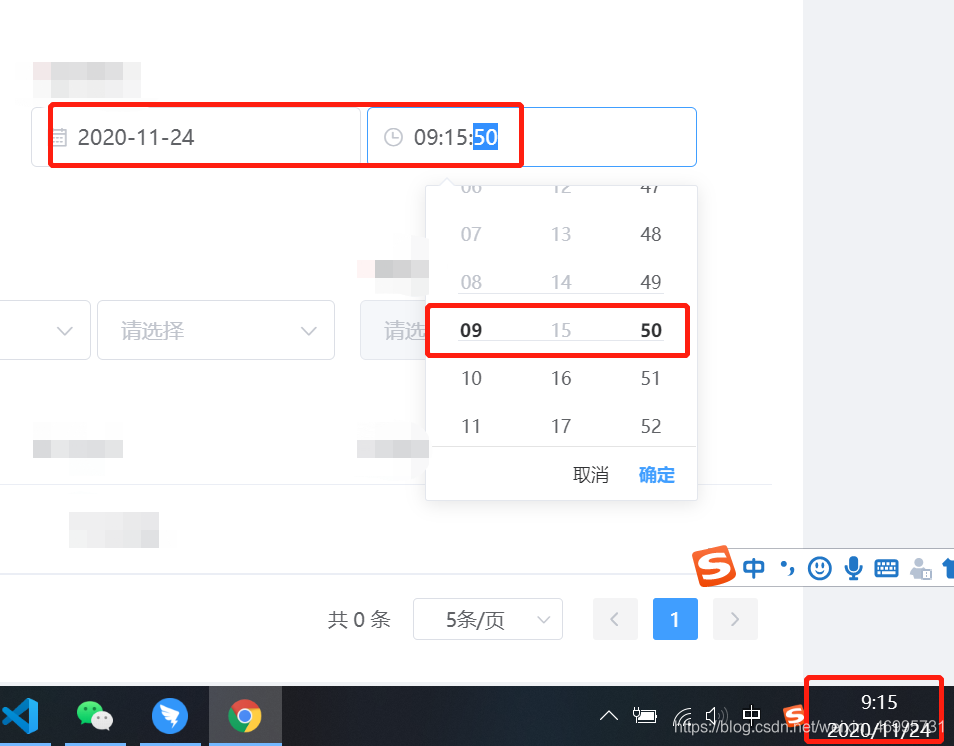
也把第一种方法总结一下吧
我禁用的日期是今天以前的,时间范围是22:00到02:00,直接上代码
<el-date-picker
class="dateClass"
v-model="aa"
type="datetime"
:picker-options="pickerOptions"
placeholder="22点以后"
>
</el-date-picker>
data() {
return {
aa: '',
pickerOptions: {
// 限制时间
selectableRange: ['22:00:00 - 23:59:59','00:00:00 - 02:00:00'],//这里也可以绑定个变量动态限制时间
// 限制日期
disabledDate: this.disabledDate
},
}
} ,
methods: {
disabledDate(time) {
return time.getTime() < Date.now() - 3600 * 1000 * 24
}
}看完了这篇文章,相信你对“element中TimePicker时间选择器禁用部分时间的案例”有了一定的了解,如果想了解更多相关知识,欢迎关注亿速云行业资讯频道,感谢各位的阅读!
亿速云「云服务器」,即开即用、新一代英特尔至强铂金CPU、三副本存储NVMe SSD云盘,价格低至29元/月。点击查看>>
免责声明:本站发布的内容(图片、视频和文字)以原创、转载和分享为主,文章观点不代表本网站立场,如果涉及侵权请联系站长邮箱:is@yisu.com进行举报,并提供相关证据,一经查实,将立刻删除涉嫌侵权内容。